액정 디스플레이 방식의 모니터는 가로 세로 픽셀이 정해져 있기 때문에 그래픽카드와 운영체제에서 최대 해상도를 권장 해상도로 자동으로 지정해주게 됩니다.
이외에도 모니터의 가로세로 비율에 맞는 크기로 해상도를 줄일 수는 있지만 모니터에서 지원하는 해상도보다 크거나 특정 해상도로 강제로 변경하는 기능은 운영체제에서 지원하지 않는데요.
엔비디아(nvidia) 그래픽카드 사용자라면 해상도 사용자 정의를 이용해 임의의 해상도로 강제 변경이 가능합니다.
특정 게임에서 21:9 비율 모니터를 사용할 때 시야각이 더 넓게 보이는 경우가 있는데 16:9 비율의 모니터를 사용하는 경우 강제로 해상도를 변경할때나 노트북에서 지원하는 해상도가 마음에 들지 않을 때 활용하면 좋습니다.
듀얼모니터 해상도도 강제로 설정 가능하니 참고하시길 바랍니다.
튜토리얼 환경 : 윈도우10, NVIDIA 그래픽카드
NVIDIA 그래픽카드 해상도 사용자 정의 설정
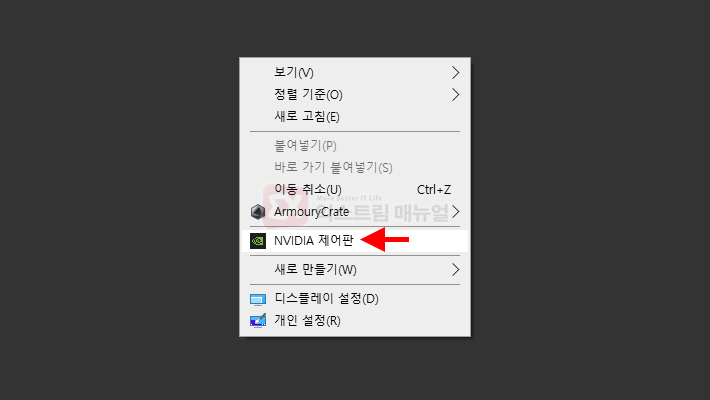
1. 바탕화면에서 마우스 오른쪽 버튼을 클릭한 다음 NVIDIA 제어판으로 이동합니다.
NVIDIA 제어판이 없다면? : 윈도우10 엔비디아 제어판 없을때 설치하는 방법
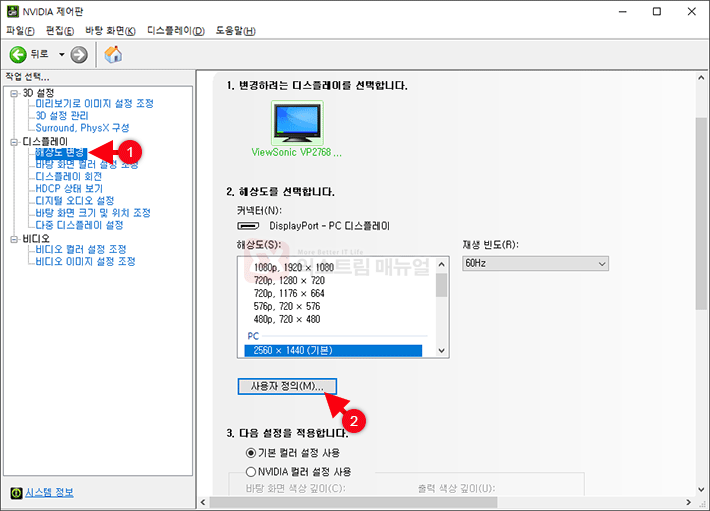
2. 제어판 메뉴에서 해상도 변경으로 이동한 다음 해상도 선택창 아래의 사용자 정의 버튼을 클릭합니다.
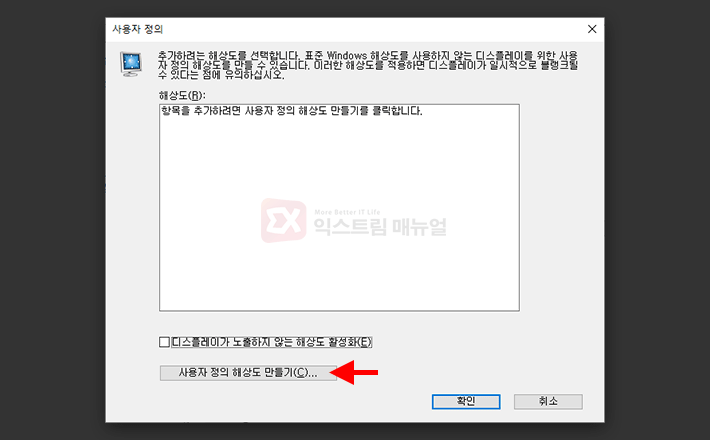
3. 사용자 정의 해상도 만들기 버튼을 클릭합니다.
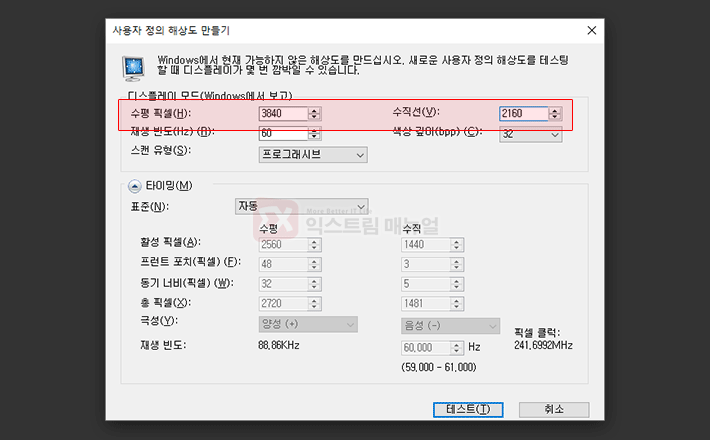
4. 추가하고 싶은 해상도를 픽셀 단위로 입력한 다음 테스트 버튼을 클릭합니다.
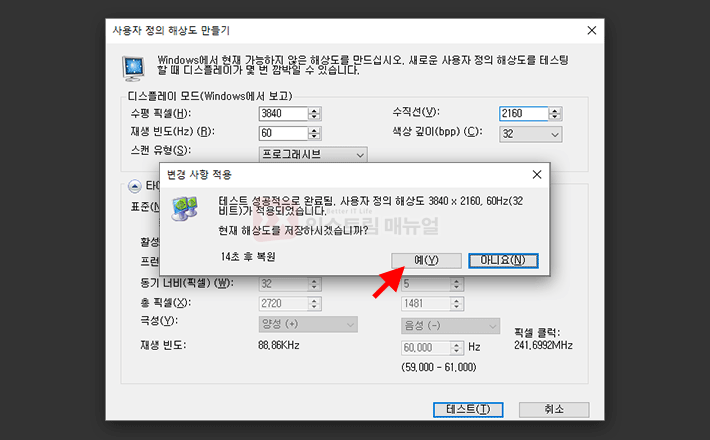
5. 사용자가 지정한 해상도가 문제 없이 표현된다면 예(Y) 버튼을 눌러 사용자 지정 해상도를 저장합니다.
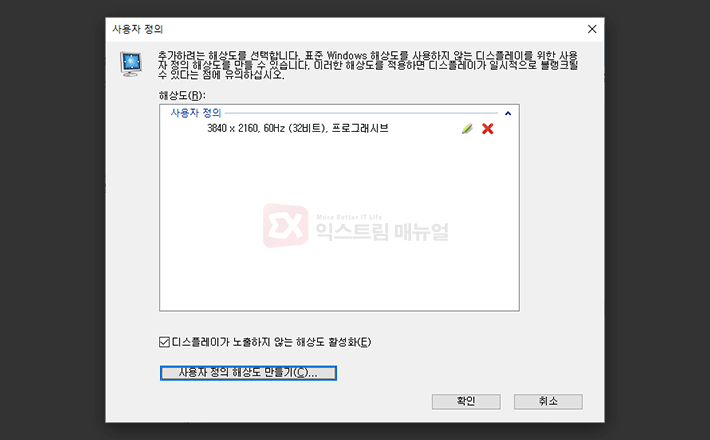
6. 사용자 정의 해상도가 등록되며 적용시 모니터에 강제 적용됩니다.
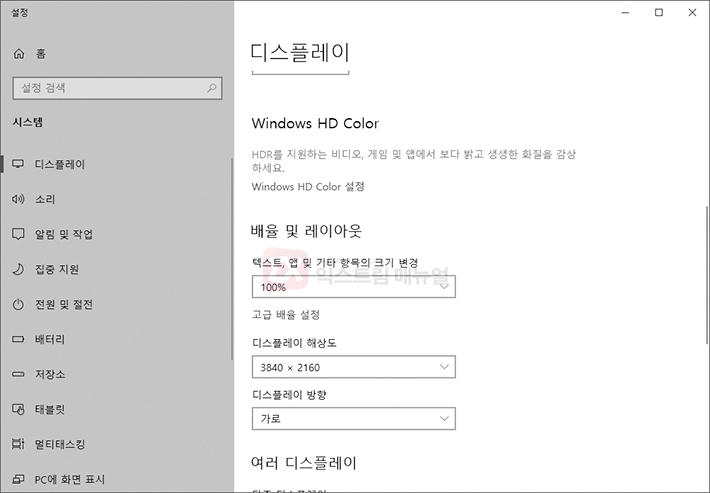
7. 엔비디아 제어판 뿐만 아니라 Windows 설정의 디스플레이 항목에서도 사용자가 지정한 디스플레이 해상도가 설정에 추가되어 언제든지 편하게 해상도를 변경할 수 있습니다.



